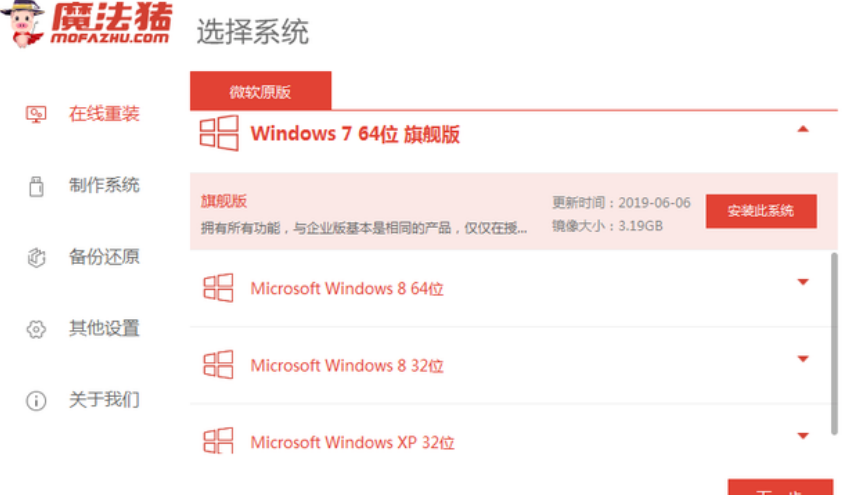
win7系统不仅仅功能齐全,在兼容性方面更是有极其优秀的体验感。不过有时候会因为使用不当导致系统出现故障问题,今天就由小编来告诉大家笔记本怎么重装系统win7,大家一起来看看吧。
工具/原料:系统版本:windows7系统
品牌型号:华硕VivoBook14
软件版本:魔法猪装机大师v2290
方法/步骤:
使用魔法猪在线一键重装系统win7:
1、首先关闭电脑上的杀毒软件,备份好系统盘的重要资料后下载安装魔法猪一键重装系统软件并打开,就可以在在线重装界面选择win7系统点击安装。
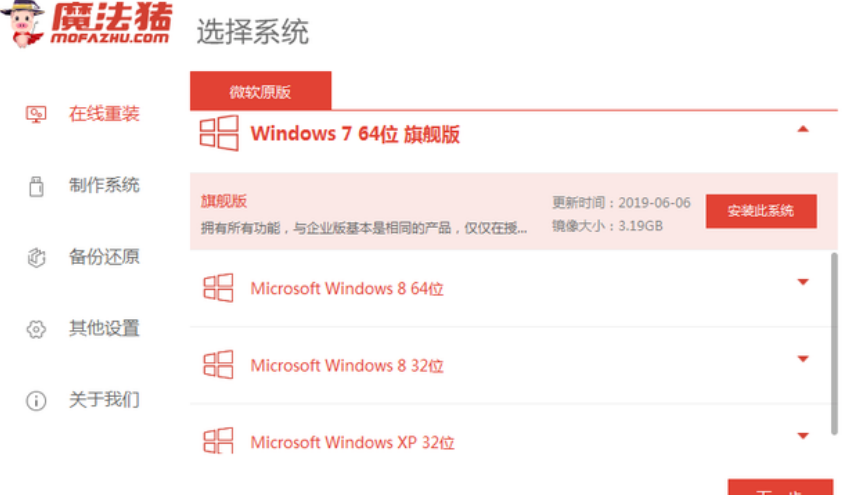
2、接着等待软件开始自动下载win7系统文件和驱动等。

3、当提示部署环境完成后,直接选择重启电脑。
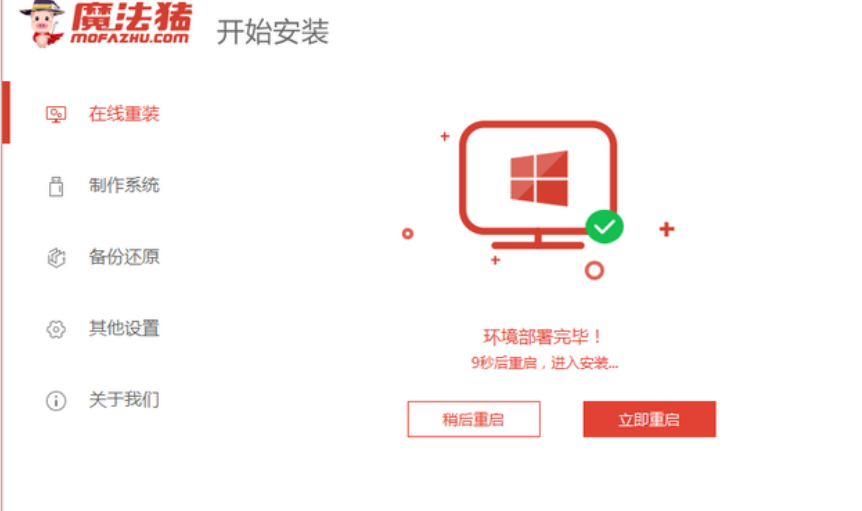
4、在windows启动界面选择114188 pe-msdn项进入pe系统内。
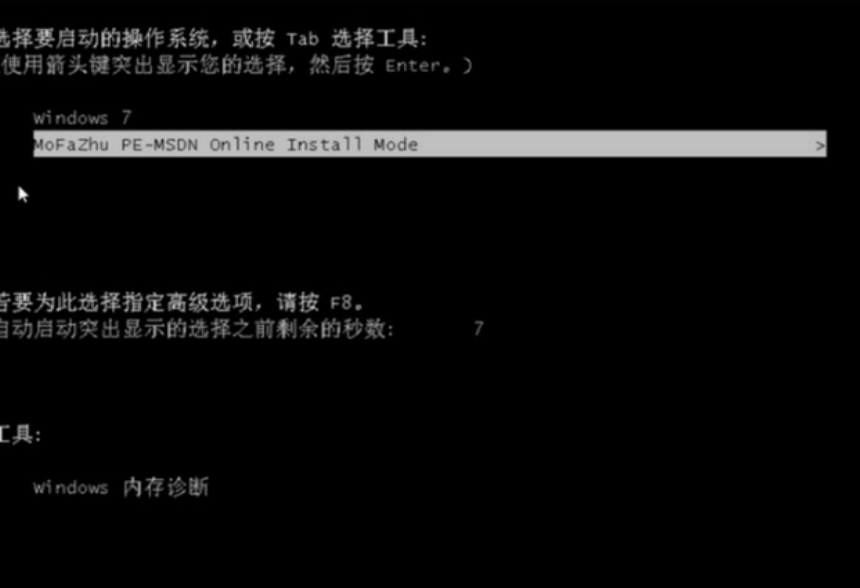
5、然后在pe系统界面,魔法猪装机工具会自动打开并安装win7系统。
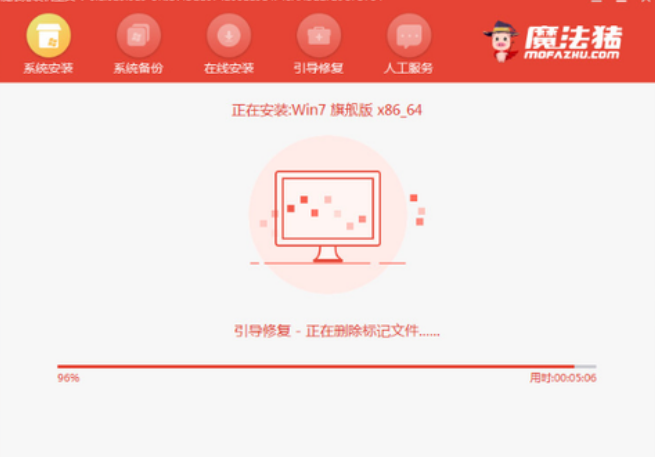
6、提示安装完成时,选择重启电脑。
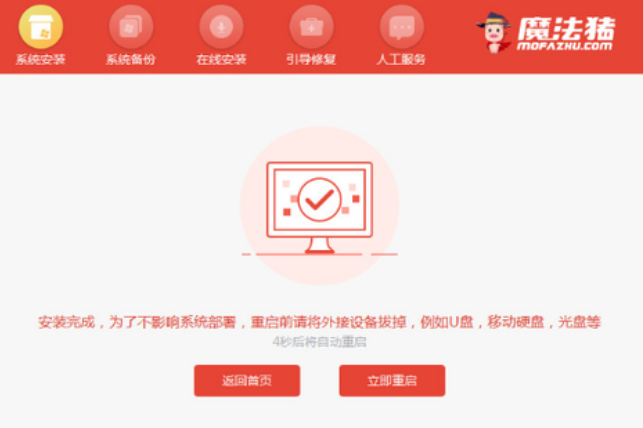
7、然后重启电脑,进入到安装好的win7界面即表示系统安装成功。

总结:
以上就是笔记重装win7系统具体步骤,希望对大家有帮助。




